الإعلانات
خرائط Google منتشرة في كل مكان لدرجة أنك ربما لا تقلق بشأن العثور على الاتجاهات بعد الآن. كل ما تحتاجه هو عنوان لتصل إلى أي مكان في العالم.
ولكن مع نمو خرائط Google على مر السنين ، زادت أيضًا ميزاتها. هناك بعض الحيل المختبئة تحت السطح والتي ستغير الطريقة التي تتنقل بها.
دعونا نلقي نظرة على كل من الحيل الأساسية والمتقدمة للحصول على المزيد من التنقل في خرائط Google باستخدام هاتف Android. يعمل العديد من هؤلاء على iPhone أيضًا.
نصائح وحيل خرائط Google الأساسية لنظام Android
نبدأ ببعض النصائح الأساسية التي قد لا تكون على دراية بها إذا كنت حديث العهد بخرائط Google. من السهل الاندماج في استخدامك المنتظم.
1. انظر السرعة وحدود السرعة والفخاخ السرعة
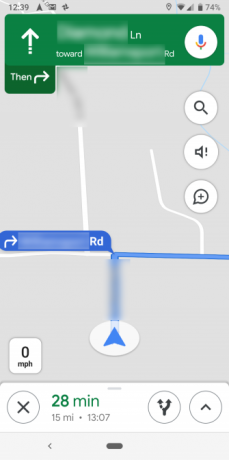
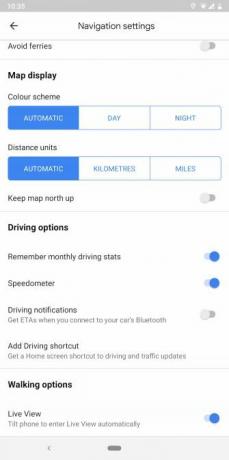
تحتوي خرائط Google على عدد قليل من الميزات لمساعدتك على تجنب الانسحاب بسبب السرعة. أثناء وجودك في وضع التنقل ، سيخبرك التطبيق بسرعة سيارتك وحد سرعة الطريق. كل ما عليك فعله هو البدء بالقيادة وستضيف خرائط Google القليل من فقاعات المعلومات على الجانب الأيسر لإعلامك.
بالإضافة إلى ذلك ، في مناطق محددة ، يمكن لخرائط Google أن تحذرك من مصائد السرعة والكاميرات التي أبلغ عنها المستخدمون الآخرون. عندما تتصفح الاتجاهات ، من المفترض أن ترى الرموز التي تشير إلى فخ السرعة. تعمل الميزة شفهيًا أيضًا. لذا عندما تقترب من فخ ، سيحذرك التطبيق.
يتم تمكين هذه الأدوات بشكل افتراضي. ولكن إذا لم تراهم ، فحاول تشغيلهم يدويًا من إعدادات > إعدادات الملاحة > خيارات القيادة.
2. إضافة توقف حفرة والتحقق من أسعار الغاز
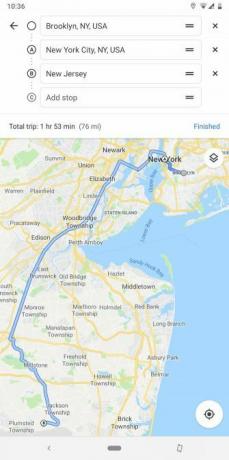
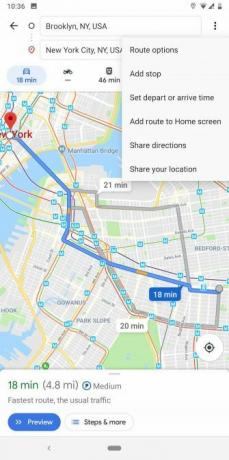
بمجرد أن تبدأ في التنقل في مكان ما ، يمكنك النقر فوق بحث زر (العدسة المكبرة) للبحث عن موقع آخر وإضافته كمحطة حفرة. أو إذا كنت تعرف أنك ستحتاج إلى التوقف في مكان ما في منتصف رحلتك قبل أن تغادر ، فانقر على رمز النقاط الثلاث في الجزء العلوي الأيمن واختر أضف نقطة توقف.
والأكثر فائدة ، إذا كنت تبحث عن محطات وقود ، فسوف يعرض لك أسعار الغاز في مواقع مختلفة بحيث يمكنك توفير بضعة دولارات في عملية التعبئة التالية.
3. خطط الرحلات قبل الوقت
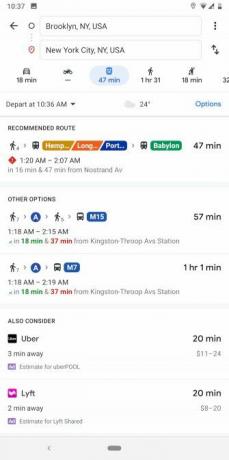
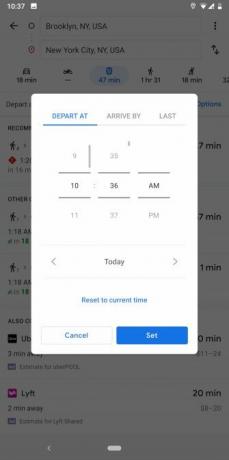
هل تساءلت يومًا عن مدى سرعة النقل العام في وقت معين في المستقبل عند التخطيط لرحلة؟ يمكن أن تخبرك خرائط جوجل.
ابدأ بسحب الاتجاهات من موقع إلى آخر كالمعتاد. اضغط على وسائل النقل العامة علامة التبويب (التي تبدو وكأنها حافلة) ، ثم اضغط على تغادر في زر. سيقفز تلقائيًا إلى الوقت الحالي ، ولكن يمكنك تغييره إلى وقت آخر ، تعيين الوصول بحلول، أو حتى اختيار أخذ آخر وسيلة نقل متاحة.
عادة ما تكون هذه التقديرات قريبة جدًا ، حيث تعمل وسائل النقل العام وفقًا لجدول زمني. لسوء الحظ ، لتقدير الرحلات بالسيارة مسبقًا ، ستظل بحاجة إلى استخدام خرائط Google على الويب.
4. تخطيط الرحلات وإدارة مواقعك المفضلة بقوائم
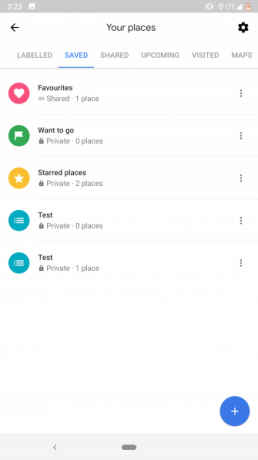
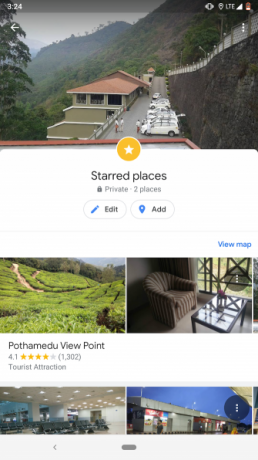
تقدم خرائط Google خيارات رائعة لمواقع الإشارات المرجعية. هذا بفضل ميزة القوائم ، والتي تمنحك خيار الأماكن المفضلة وفصلها جميعًا إلى مجموعات مختلفة. على سبيل المثال ، يمكنك إنشاء واحد لجميع المطاعم التي ترغب في تجربتها ، وآخر لرحلة تخطط للقيام بها قريبًا.
هناك طريقتان لبناء قائمة. يمكنك إما الذهاب إلى درج التنقل الأيسر > أماكنك، أو اضغط على حفظ زر في بطاقة معلومات موقع معين.
بالإضافة إلى ذلك ، تمتلك خرائط Google أداة مخصصة للتعاون في القوائم مع أصدقائك القوائم المختصرة. لبدء مكان جديد ، ما عليك سوى مشاركة مكان مع مستخدم خرائط Google آخر.
ستظهر واجهة القوائم المختصرة كرمز عائم ، ويمكنك النقر عليها لعرض القائمة أو تضمين المزيد قبل المشاركة. يمكن للأعضاء مشاركة أفكارهم حول موقع ما عن طريق الضغط على أيقونات التصويت الإيجابي أو التصويت السلبي ، ثم معاينتهم جميعًا على الخريطة من خلال النقر على أيقونة الخريطة الصغيرة الموجودة في الجزء العلوي.
5. أرسل الاتجاهات إلى هاتفك
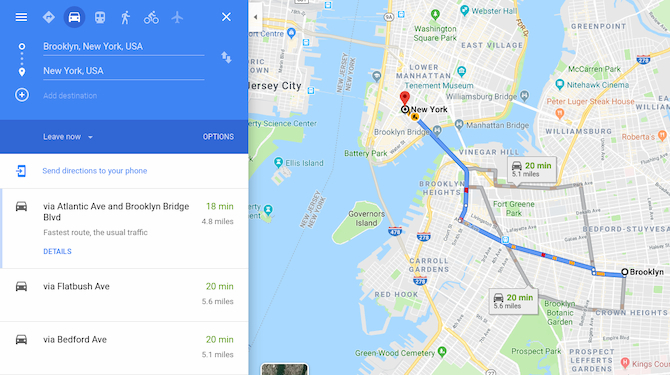
هل سبق لك البحث عن الاتجاهات باستخدام خرائط Google على جهاز الكمبيوتر الخاص بك ، فقط لإدراك أنك تحتاج إليها بالفعل على هاتفك للتنقل؟
إذا قمت بتسجيل الدخول إلى حساب Google نفسه على كل من الكمبيوتر والهاتف ، فيمكنك فقط الاختيار أرسل الاتجاهات إلى هاتفك. ستحصل على إشعار يأخذك مباشرة إلى التنقل في خرائط Google على جهازك.
6. التنقل داخل مراكز التسوق
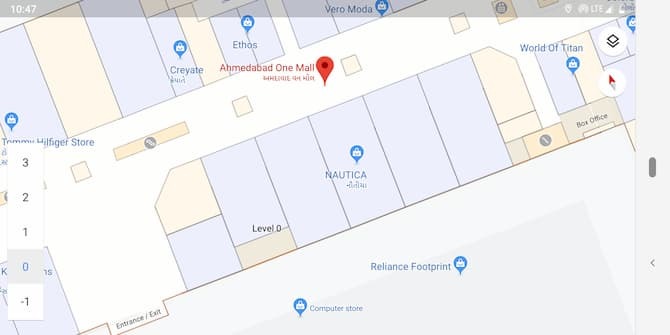
خرائط Google ليست للطرق فقط ؛ في الواقع ، يعمل لبعض مراكز التسوق. إذا كنت بالقرب من مركز تجاري كبير ، فقم بالتكبير لرؤية تخطيط ذلك المركز التجاري. يمكنك العثور على متاجر محددة ، وتحديد مواقع دورات المياه ، وحتى التنقل من خلال طوابق منفصلة.
7. انظر أين كنت
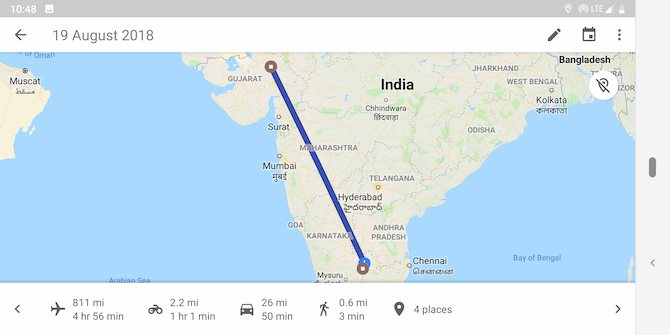
هل تريد الدخول إلى الماضي؟ افتح الشريط الثلاثي قائمة طعام في أعلى يسار الشاشة واختر الجدول الزمني الخاص بك. هنا ، يمكنك الانتقال إلى أي يوم في الماضي ورؤية المكان الذي ذهبت إليه بالضبط.
إذا وجدت هذا مخيفًا جدًا ، يمكنك دائمًا حذف سجل مواقع الخرائط الخاص بك كيفية عرض وحذف سجل المواقع الخاص بك في خرائط جوجلقد يكون الأمر مزعجًا للغاية لمعرفة مقدار معلومات الموقع التي نشاركها بسعادة مع Google. قراءة المزيد (أو تعطيل الميزة بالكامل). يمكنك أيضًا إضافة ملاحظات إلى أيام معينة لتذكر ما فعلته.
لكن هذا ليس مثاليًا. يبدو أن منجم أعتقد أنني ذهبت لركوب الدراجات إلى متجر البقالة منذ بضعة أيام ، على الرغم من أنني لا أملك دراجة.
8. انقر مرّتين للتكبير
هذا بسيط ، ولكنه يغير قواعد اللعبة للاستخدام بيد واحدة. في المرة المقبلة التي تريد فيها التكبير ، ما عليك سوى النقر نقرًا مزدوجًا على الشاشة بسرعة. أمسك إصبعك على الشاشة بعد النقر الثاني ، ثم اسحبه لأسفل. للتصغير ، قم بنفس الإجراء ، ولكن اسحب لأعلى.
إذا تخبطت يومًا في محاولة هاتفك إجراء قرصة للتكبير / التصغير بيد واحدة ، فمن المفترض أن يساعدك ذلك في المستقبل.
9. تحكم في موسيقاك دون مغادرة خرائط Google
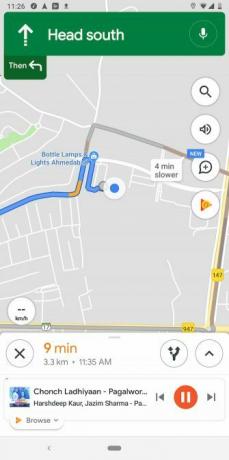
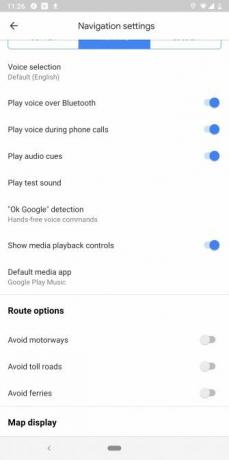
قد يكون تبديل التطبيقات أو سحب مركز الإشعارات للتحكم في تشغيل الموسيقى أثناء القيادة أمرًا محفوفًا بالمخاطر. لحسن الحظ ، تتيح لك خرائط Google الوصول إلى الموسيقى الخاصة بك داخل تطبيقها. يمكنك عرض قائمة الانتظار وتشغيل الموسيقى / إيقافها مؤقتًا من Apple Music أو موسيقى Google Play أو Spotify مباشرة في خرائط Google.
لتمكين هذه الوظيفة ، توجه إلى إعدادات > إعدادات الملاحة وتشغيله إظهار عناصر التحكم في تشغيل الوسائط. الآن على شاشة تنقل نشطة ، سيكون لديك رمز موسيقى. انقر عليه لإظهار عناصر التحكم واضغط على استعراض في الموجه لعرض المسارات من مكتبتك.
10. اتبع توجيهات المشي في الواقع المعزز
يعد وضع الواقع المعزز في خرائط Google الميزة الأكثر مستقبلية التي جربتها في العام الماضي. ويمكنه أيضًا الكشف عن الإمالة. لذا يمكنك الانتقال بسرعة بين AR والعرض العادي. pic.twitter.com/TSdd112MHI
- شوبهام أغاروال (phonesoldier) 12 يوليو 2019
غالبًا ما يمكن أن تجعلك اتجاهات المشي من Google تخدش رأسك عندما تحاول معرفة أي من المنعطفات العديدة التي يتعين عليك اتخاذها. البديل الأفضل والأكثر طبيعية هو وضع الواقع المعزز لخرائط Google.
تبرز الميزة التعليمات التالية على العالم الحقيقي حتى تعرف بالضبط إلى أين تذهب. لاستخدامه ، انقر فوق بدء الواقع المعزز عند عرض اتجاهات المشي.
11. تلقي معلومات حركة المرور في رحلتك قبل المغادرة
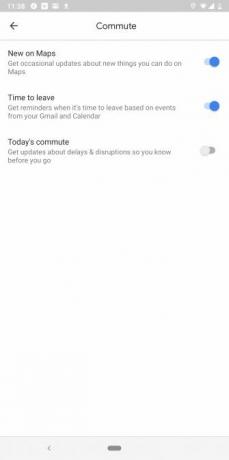
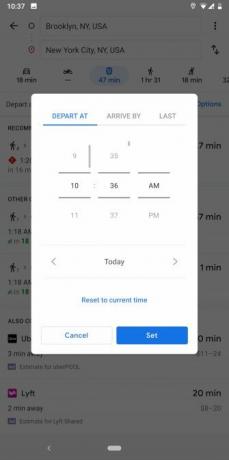
يمكن لخرائط Google أيضًا أن تبقيك على علم بظروف حركة المرور اليومية في رحلتك قبل أن تحتاج إلى المغادرة. علاوة على ذلك ، يمكنه حتى قراءة تقويمك وضبط الإشعارات بناءً على ، على سبيل المثال ، اجتماع قمت بجدولته.
قبل أن تتمكن من الاستفادة من هذه الميزات ، تحتاج إلى تحديد أوقات التنقل ومواقعك. ستجد هذه الخيارات تحت إعدادات > إعدادات التنقل. بمجرد تهيئة المتطلبات الأساسية ، توجه إلى إعدادات > إشعارات > يسافر يوميا الى العمل.
خرائط Google المتقدمة لخدع Android
هل تريد التعمق أكثر؟ تحقق من بعض هذه الحيل الأكثر تقدمًا التي يمكنك تجربتها في خرائط Google.
قم بإقرانها مع الآخرين ميزات أقل شهرة في خرائط Google لنظام Android 10 ميزات أقل شهرة في خرائط Google لنظام Androidتحتوي خرائط Google على بعض الميزات المدهشة التي لا يعرفها معظم الناس. قراءة المزيد وسيصبح التطبيق أكثر فائدة مما كنت تعتقد أنه ممكن.
12. استخدم التحكم الصوتي مع الأماكن المحفوظة
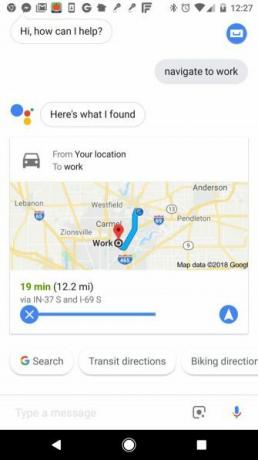
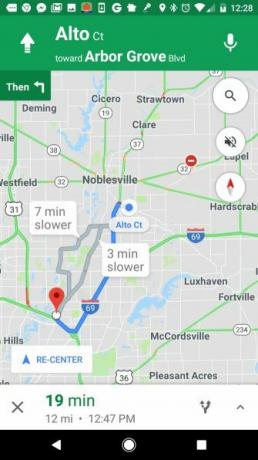
تتمثل إحدى مزايا تطبيق التصنيفات على المواقع التي تزورها كثيرًا في أنها تجعل التنقل عبر التحكم الصوتي أسهل بكثير.
على Android ، تدعم خرائط Google أوامر صوتية قوية من مساعد Google 15 طريقة للتحكم الصوتي في حياتك باستخدام مساعد Googleقل الأوامر الصحيحة لمساعد Google ، ويمكنها أن تجعل حياتك أفضل بطرق لم تتخيلها أبدًا. قراءة المزيد . يمكنك أن تطلب من "مساعد Google" الانتقال إلى أي مكان عن طريق نطق الأوامر مثل "الانتقال إلى أقرب متجر قهوة". إذا قمت بإعداد عمل و الصفحة الرئيسية المواقع ، يمكنك أيضًا قول عبارات أكثر طبيعية مثل "خذني إلى العمل".
علاوة على ذلك ، يأتي تطبيق خرائط Google مدمجًا مع مساعد Google. لذلك حتى إذا كنت تستخدم نظام التشغيل iOS ، يمكنك التحدث إلى مساعد Google أثناء التنقل النشط. استدعها بعبارات إطلاق "Hey، Google" أو "OK، Google".
13. حفظ مسارات أسرع لا تعرفها Google
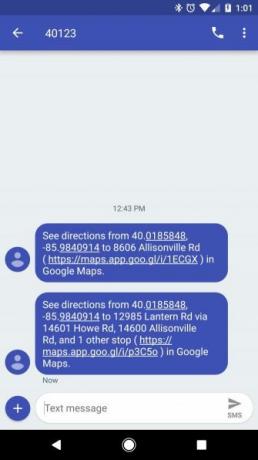
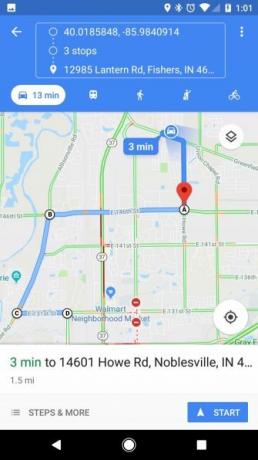
من خلال تجربة العيش في منطقة معينة ، قد تعلم بالفعل أنه في وقت محدد كل يوم ، يتم دعم حركة المرور عند نقطة توقف معينة. ولهذا السبب ، تتجنب اتخاذ طريق رئيسي معين للعمل عندما تكون حركة المرور سيئة.
ومع ذلك ، عندما تنشئ خرائط Google مسارًا لك ، فإنها عادة ما تحاول الالتزام بالطرق الرئيسية أو الطرق السريعة. ستعود إلى الطرق الأصغر لتجاوز طريق سريع مع حركة مرور عالية في ساعة الذروة ، ولكن نادرًا ما ستأخذك عبر الأحياء أو الطرق الأصغر.
لسوء الحظ ، لا توجد طريقة لرسم مساراتك الخاصة على هاتفك ، ولكن هناك حل بديل. باستخدام خرائط Google على جهاز الكمبيوتر ، يمكنك تخطيط مسارك بالكامل من خلال إضافة وجهات عديدة ، واحدة تلو الأخرى. اجعل كل وجهة أخرى انعطف في مسارك بالكامل.
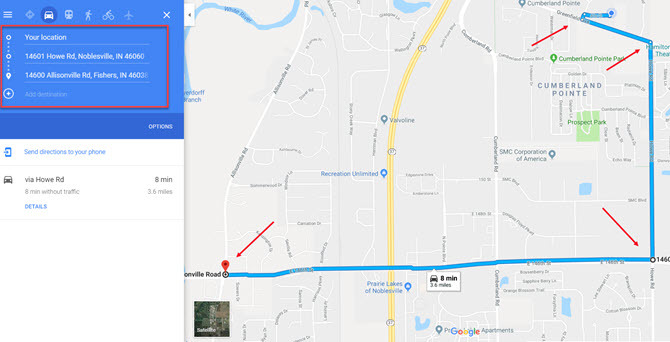
بمجرد الانتهاء من إنشاء طريقك خطوة بخطوة ، ما عليك سوى النقر فوق أرسل الاتجاهات إلى هاتفك في أسفل المسار ، كما ذكرنا سابقًا.
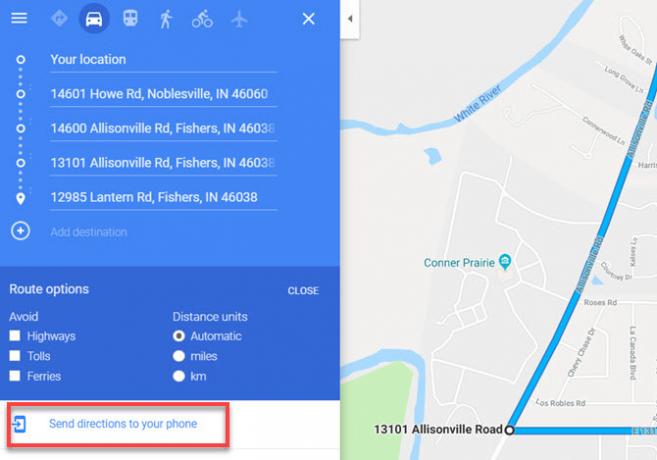
سيؤدي ذلك إلى إرسال رابط إلى مسارك يمكنك حفظه في تطبيق تدوين الملاحظات. ثم سيكون المسار متاحًا دائمًا على هاتفك بنقرة واحدة. سيؤدي الضغط عليه إلى فتح خرائط Google حيث يكون المسار بأكمله جاهزًا للتنقل.
14. حفظ الأماكن في التقويم الخاص بك
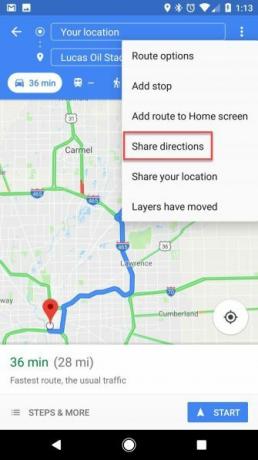
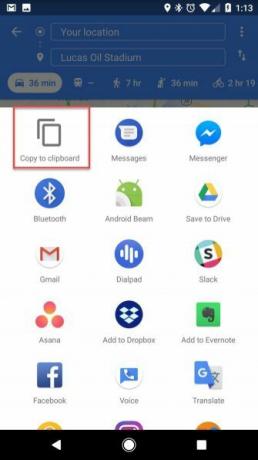
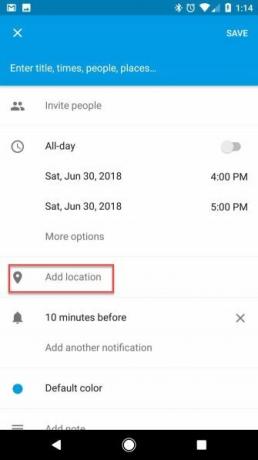
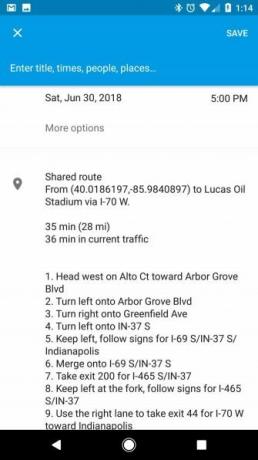
عندما يكون لديك رحلة أو حدث للوصول إليه ، فأنت بالتأكيد لا تريد إضاعة الوقت في الجلوس في ممر سيارتك في محاولة للعثور على العنوان الصحيح.
لتوفير الوقت ، عندما تخطط لحدث ما ، افتح خرائط Google على هاتفك واسحب عنوان الحدث لأعلى. يعد هذا أكثر ملاءمة عندما تتلقى دعوة من صديق أو عندما تشتري تذاكر وبالفعل على موقع الويب الذي يحتوي على العنوان. بمجرد ظهور الخريطة:
- انقر على قائمة النقاط الثلاث في الزاوية العلوية اليمنى ، ثم حدد مشاركة الاتجاهات من القائمة.
- سيؤدي ذلك إلى استدعاء قائمة التطبيقات ؛ تحديد نسخ إلى الحافظة.
- افتح التقويم ، وأنشئ حدثًا في اليوم الذي ستنتقل فيه ، والصق رابط المشاركة في أضف موقعًا داخل تقويم Google.
- سيؤدي ذلك إلى تضمين مجموعة كاملة من الاتجاهات بتنسيق نصي ، خطوة بخطوة. ويتضمن أيضًا رابطًا لفتح المسار مباشرة في خرائط Google.
الآن ، عندما يحين وقت المغادرة للحدث ، كل ما عليك فعله هو فتح تذكير التقويم الخاص بك ، وتحديد رابط المسار في حقل الموقع ، وأنت في طريقك.
إنها واحدة من العديد الطرق التي تتكامل بها خرائط Google مع أدوات Google الأخرى 6 طرق فريدة لاستخدام خرائط Google مع أدوات Google الأخرىيمكن أن تعرض الخرائط الكثير من التفاصيل. تعرف على كيفية الاستفادة من خرائط Google بجعلها تعمل مع خدمات Google الأخرى. قراءة المزيد .
15. إضافة مراجعات وصور إلى المواقع التي تمت زيارتها
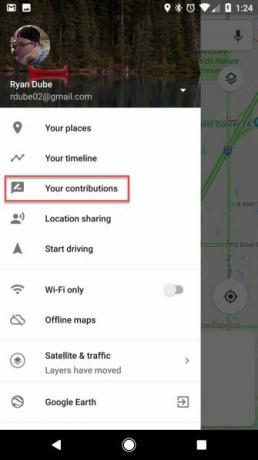
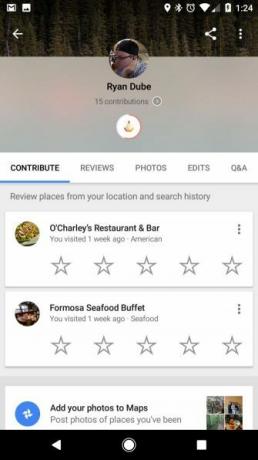
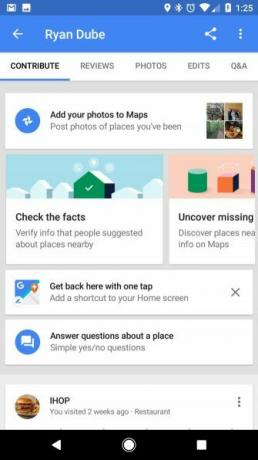
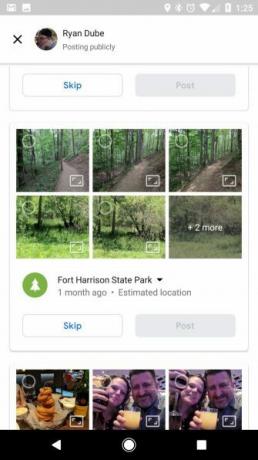
إذا كنت ترغب في المساهمة في التجربة التي سيحصل عليها الآخرون في المطاعم والأنشطة التجارية الأخرى التي زرتها ، فإن خرائط Google تجعل ذلك سهلاً. كل ما عليك فعله هو زيارة مساهماتك في قائمة خرائط Google.
كما ذكرنا سابقًا ، تحتفظ Google بمخطط زمني كامل للمواقع التي زرتها. لذا في هذا القسم ، توفر Google صفحة ملائمة يمكنك التمرير خلالها وتقييم الأنشطة التجارية التي زرتها بسرعة. هذا أكثر ملاءمة من محاولة البحث عن النشاط التجاري لتقديم مراجعة.
بالإضافة إلى ترك التعليقات ، يمنحك قسم الصور الفرصة لإضافة صورك إلى الخرائط. تأتي هذه من حسابك في صور Google (تمت مزامنتها مع هاتفك) ، مع تحديد الموقع بناءً على المكان الذي كنت فيه عندما التقطت الصور. في هذا القسم ، يمكنك تحديدها والنقر فوق بريد زر لإضافتها علنًا إلى خرائط Google ليراها العالم.
16. دع عائلتك تتبع رحلاتك
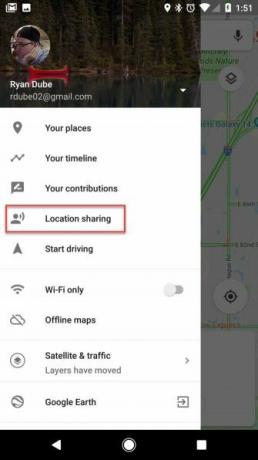
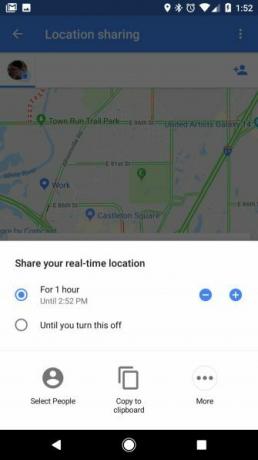
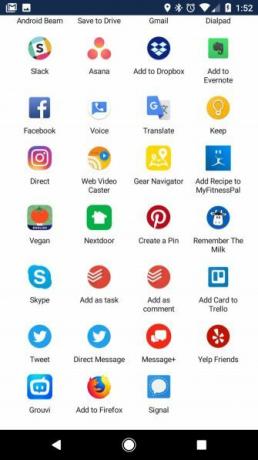
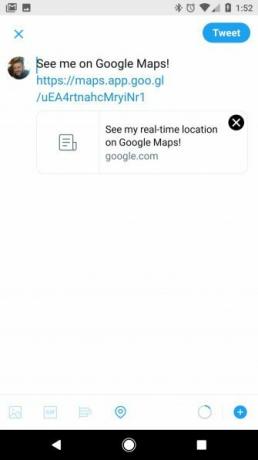
أحد أصعب أجزاء السفر ، سواء كنت في رحلة جامعية أو تسافر للعمل ، هو الابتعاد عن الأشياء التي تحبها. ولكن بفضل مشاركة موقع خرائط Google ، يمكنك السماح لعائلتك وأصدقائك بمراقبة مكانك أثناء رحلتك بأكملها.
لتمكين هذا:
- افتح قائمة خرائط Google وحدد مشاركة الموقع.
- أختر البدء.
- اختر ما إذا كنت تريد المشاركة لفترة زمنية محددة ، أو إلى أجل غير مسمى حتى تقوم بإيقاف تشغيل مشاركة الموقع.
- حدد الأشخاص من جهات الاتصال الخاصة بك الذين تريد مشاركة موقعك معهم ، أو انسخ الرابط إلى الحافظة الخاصة بك. يمكنك أيضًا تحديد أي تطبيق ، مثل Twitter أو Facebook ، لمشاركة الرابط بشكل عام.
ستجد الكثير من الاستخدامات الممتعة لهذه الميزة. إنه مثالي إذا كنت كاتبًا مسافرًا وترغب في السماح للمعجبين باتباع مسارك في الوقت الفعلي. إنه لشيء رائع أيضًا إذا كنت تريد أن تشعر عائلتك دائمًا أنهم على بعد نقرة واحدة منك أثناء السفر.
17. تنزيل الخرائط للتنقل دون اتصال
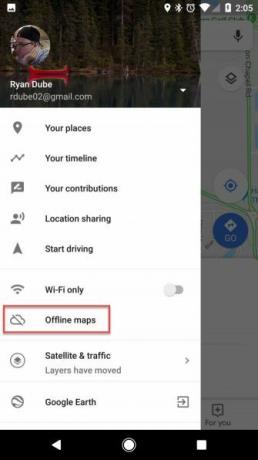
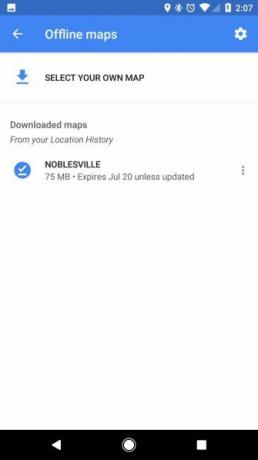
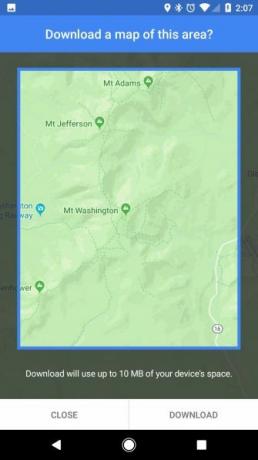
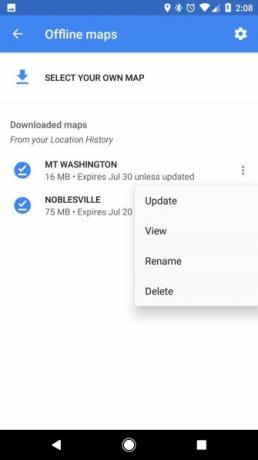
ضرب "نقطة ميتة" بدون خدمة خلوية أمر بائس عند استخدام خرائط Google. هذا أمر شائع عند السفر في مواقع بعيدة ، مثل عندما تكون في رحلة تخييم.
الحل لهذا هو تنزيل خريطة غير متصلة بالمنطقة قبل التوجه إلى هناك. يمكنك القيام بذلك على هاتفك باتباع الخطوات التالية:
- عندما تكون متصلاً بشبكة Wi-Fi ، افتح خريطة الموقع الذي ستزوره.
- من قائمة خرائط Google ، حدد خرائط بلا اتصال بالانترنت.
- أختر حدد خريطتك الخاصة.
- اسحب الخريطة الناتجة لإظهار المنطقة التي تريد حفظها ، ثم اضغط على تحميل زر.
- إعادة تسمية الخريطة حتى يسهل العثور عليها في القائمة.
الآن عندما تكون في رحلتك وتزور المنطقة ، يمكنك استخدام خرائط Google بدون أي خدمة بيانات خلوية. ضع في اعتبارك أن الخريطة التي تم تنزيلها ستحتاج إلى 10 ميغابايت على الأقل من المساحة على هاتفك ، ويمكن أن تتطلب المساحات الأكبر مساحة أكبر من ذلك بكثير.
ما هي خدعة خرائط Google المفضلة لديك؟
هذه بعض الحيل المفضلة لدينا ، ولكن حتى هذه ليست قائمة شاملة. تضيف Google بانتظام المزيد من الميزات الرائعة إلى الخرائط.
إذا كنت كثيرًا ما تسافر دوليًا ، فألق نظرة أفضل التطبيقات للتحميل للرحلات إلى بلدان أخرى 9 تطبيقات مفيدة للتحميل قبل رحلتك الدولية القادمةالقيام برحلة دولية؟ ستساعدك تطبيقات Android و iPhone الأساسية هذه في العثور على طريقك ، وتحويل العملات ، والمزيد. قراءة المزيد .
مقرها من أحمد آباد ، الهند ، شوبام صحفي مستقل في مجال التكنولوجيا. عندما لا يكتب عن أي اتجاه في عالم التكنولوجيا ، ستجده إما يستكشف مدينة جديدة بكاميرته أو يلعب أحدث لعبة على PlayStation.